Schauen Sie sich die Themenartikel So hosten Sie Ihren eigenen Streaming Media Server mit Streama auf Ubuntu in der Kategorie an: https://ar.taphoamini.com/wiki/ bereitgestellt von der Website Artaphoamini.
Weitere Informationen zu diesem Thema So hosten Sie Ihren eigenen Streaming Media Server mit Streama auf Ubuntu finden Sie in den folgenden Artikeln: Wenn Sie einen Beitrag haben, kommentieren Sie ihn unter dem Artikel oder sehen Sie sich andere Artikel zum Thema So hosten Sie Ihren eigenen Streaming Media Server mit Streama auf Ubuntu im Abschnitt „Verwandte Artikel an.
Streama ist eine kostenlose Open-Source-Anwendung. In einer Linux-Distribution können Sie Ihren Streaming-Media-Server einrichten und Videos, Filme, Fernsehsendungen oder was auch immer Sie möchten abspielen. Sie können solche Mediendateien auf Ihrem lokalen Computer oder einem anderen VPS-Server speichern. Videos wie dieses können von jedem Gerät in Ihrem Netzwerk abgespielt oder von überall aus angesehen werden, wenn Sie einen VPS einrichten.
Table of Contents
Stream-Funktionen
Flow hat viele Eigenschaften, von denen einige unten hervorgehoben werden.
- Interaktiver Videoplayer
- Einfach auf lokalen oder anderen Servern wie VPS zu konfigurieren
- Leicht zu handhaben
- Sie können Videos durch Ziehen hochladen
- Mehrere Benutzer werden unterstützt
- Es ist Open Source und kann kostenlos verwendet werden
- Videos können direkt aus der Ferne synchronisiert werden
- Auf diese Weise empfiehlt es sich, ähnliche Filme und Videos zu entdecken und hinzuzufügen
- Das Dienstprogramm des Video-Viewer-Browsers
Sie können Ihre Videos und Filme lokal oder auf Servern abspielen und ansehen, wenn Sie sie auf einem VPS hosten. Sie können Streama auf Ihren bevorzugten Linux-Distributionen installieren.
Hier installieren wir Streama auf Ubuntu 20.04 LTS.
So installieren Sie einen Streaming-Media-Server mit Streama auf Ubuntu 20.04 LTS
Zuerst müssen Sie Java 8 oder höher installieren, damit Streama funktioniert. Hier installieren wir es mit dem folgenden Befehl.
$ sudo apt set up openjdk-8-jdk
Führen Sie den folgenden Befehl aus, um Ihre Java-Version zu überprüfen:
$ java -version
Ausfahrt:
Jetzt müssen Sie einen Ordner erstellen, um alle Ihre Streama-Dateien zu speichern. Hier erstellen wir einen solchen Ordner.
$ sudo mkdir streama
In diesem Fall können Sie das gewünschte Verzeichnis auswählen.
Gehen Sie nun in das Verzeichnis und laden Sie die neueste Version von Stream mit dem Befehl wget wie folgt herunter:
$ cd streama/
$ sudo wget https://github.com/streamaserver/streama/releases/download/v1.6.1/streama-1.6.1.war
Nachdem Sie die letzte streama-Datei heruntergeladen haben, machen Sie sie mit dem folgenden Befehl ausführbar.
$ sudo chmod +x streama-1.6.1.struggle
- Starten Sie den Streama-Server mit diesem Befehl.
$ sudo ./streama-1.6.1.struggle
Nun, das braucht Zeit. Sie können die Ausgabe als Screenshot unten sehen, um zu überprüfen, ob Streama funktioniert
(*6*)
Gehen Sie nun zu Ihrem Browser und öffnen Sie die URL wie im obigen Screenshot gezeigt http://localhost:8080 . Verwenden Sie es als Ihren Benutzernamen und Ihr Passwort Administrator Ich trete ein.
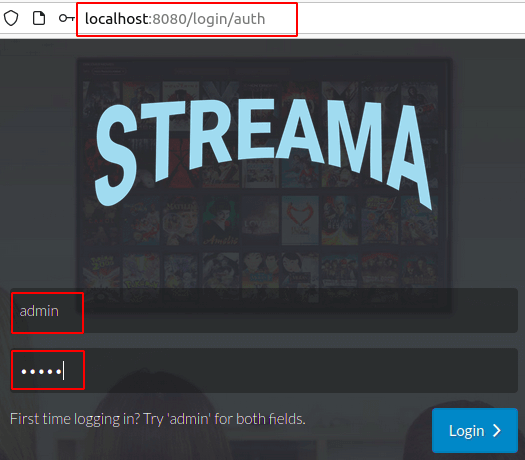
Sobald Sie angemeldet sind, sehen Sie eine Weiterleitungsbenachrichtigung Sie müssen einige Grundeinstellungen vornehmen. Sie werden nun auf die Einstellungsseite weitergeleitet.. Klicken Sie auf OK und Sie werden zur Einstellungsseite weitergeleitet. Sie können Ihr Upload-Verzeichnis, die Basis-URL, das Stream-Logo, den Namen und mehr festlegen. Füllen Sie alle Abschnitte mit * aus.
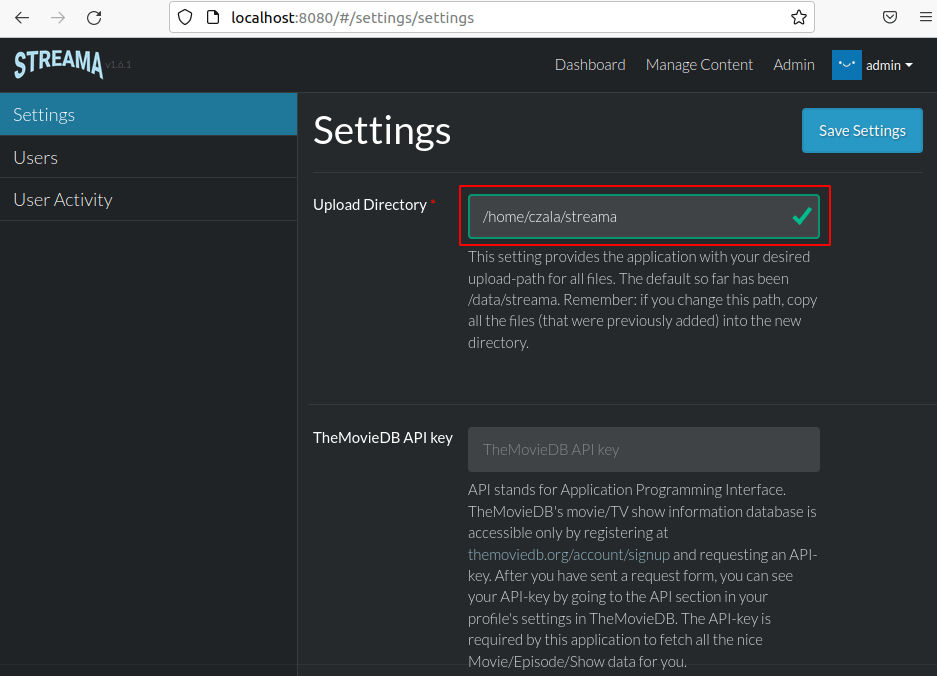
Geh jetzt Inhalte verwalten wo Sie Ihre Videos, Filme, Fernsehsendungen verwalten können, Dateimanager, um Ihre Mediendateien zu verwalten.
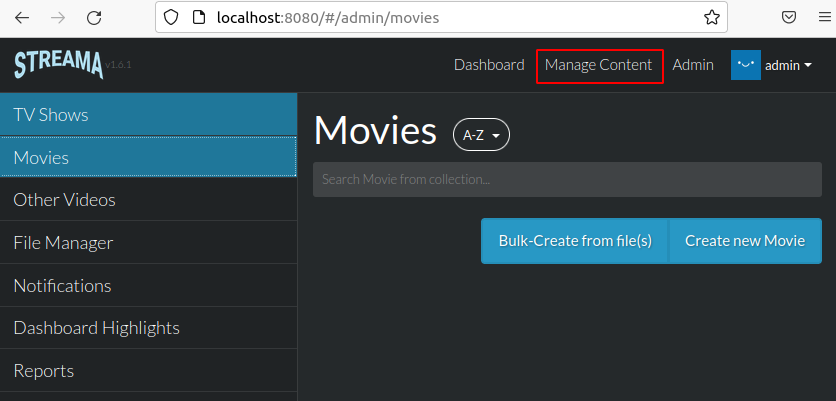
Hier fügen wir die Filme hinzu. Klicken Erstellen Sie einen neuen Film Zuerst. Weitere Einzelheiten finden Sie in den Anweisungen im Screenshot unten. Klicken Sie nach Eingabe der Daten auf die Schaltfläche Speichern.
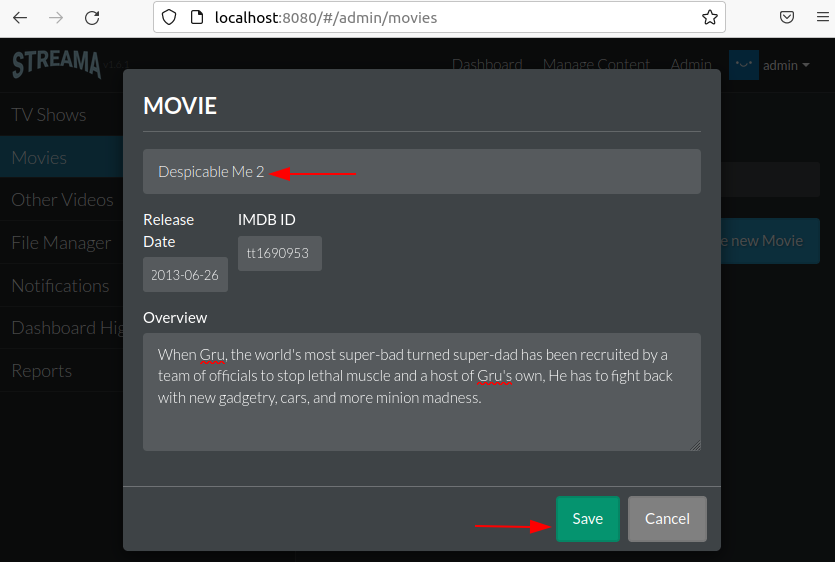
Dann müssen wir klicken, um den Film hochzuladen Noch keine Videodateien! Legen Sie eine Datei ab oder klicken Sie hier, um sie hinzuzufügen und fügen Sie den Film hinzu.
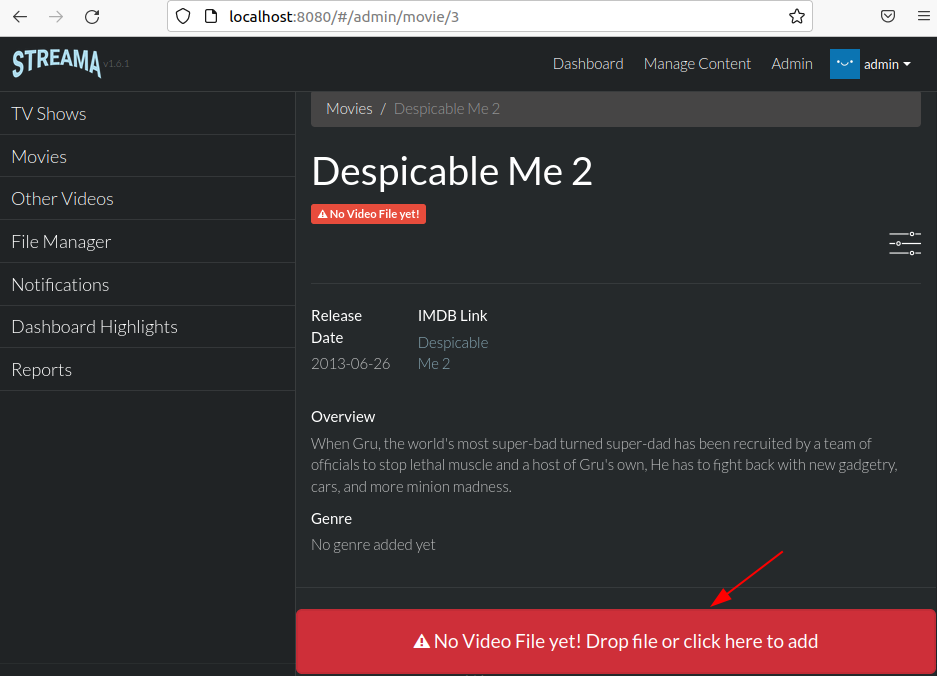
Wählen Sie dann Ihr Video aus und starten Sie den Upload-Vorgang. Sie können den folgenden Screenshot als Referenz sehen.
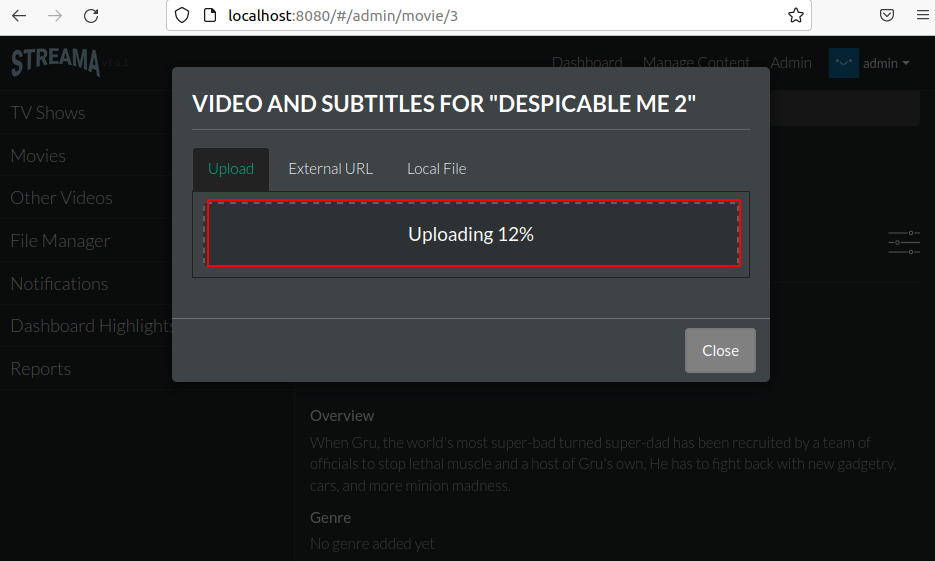
Schließlich können Sie sich Filme ansehen, indem Sie den Abschnitt Filme auswählen und auf Ihren Lieblingsfilm klicken. Siehe den folgenden Screenshot für weitere Details.
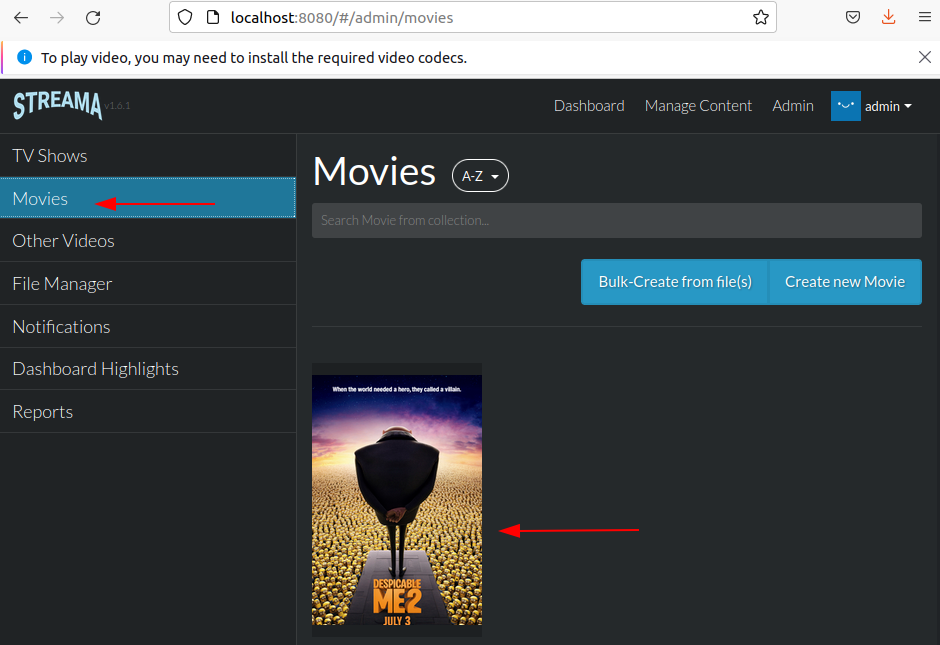
Sie können auch andere Filme, Fernsehsendungen oder andere Videos hinzufügen, indem Sie die obigen Anweisungen befolgen.
Fazit
Sie können Ihre Lieblingsvideos lokal oder aus der Ferne ansehen, indem Sie sie nach Belieben hinzufügen. Streama hilft dabei mit einer einfach zu bedienenden und schönen Oberfläche.
Einige Bilder zum Thema So hosten Sie Ihren eigenen Streaming Media Server mit Streama auf Ubuntu

Einige verwandte Schlüsselwörter, nach denen die Leute zum Thema suchen So hosten Sie Ihren eigenen Streaming Media Server mit Streama auf Ubuntu
#hosten #Sie #Ihren #eigenen #Streaming #Media #Server #mit #Streama #auf #Ubuntu
Weitere Informationen zu Schlüsselwörtern So hosten Sie Ihren eigenen Streaming Media Server mit Streama auf Ubuntu auf Bing anzeigen
Die Anzeige von Artikeln zum Thema So hosten Sie Ihren eigenen Streaming Media Server mit Streama auf Ubuntu ist beendet. Wenn Sie die Informationen in diesem Artikel nützlich finden, teilen Sie sie bitte. vielen Dank.
